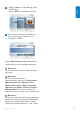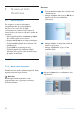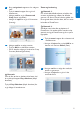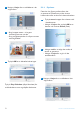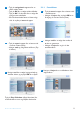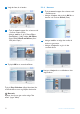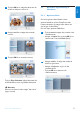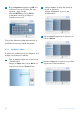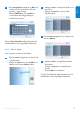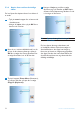operation manual
4
• Brug navigationsknapperne til at vælge et
foto.
• Tryk på menu-knappen for at gå ind i
fotomenuen.
• Naviger ned for at gå til Rotate and
Crop (Roter og beskær).
• Naviger til højre for at gå til Orientation
(Retning).
5
• Naviger ned for at vælge rotation.
• Tryk på OK for at bekræfte rotation.
• Du får derefter adgang til vinduet for Crop
Function (Beskæringsfunktion).
Bemærk:
Hvis du ikke ønsker at beskære dine fotos, skal
du trykke på knappen Play slideshow (Afspil
diasshow).
Tryk på Play Slideshow (Afspil diasshow) for
at gå tilbage til hovedmenuen.
Zoom og beskæring
Bemærk 1:
For at fastholde billedkvaliteten anbefales det,
at zoom og beskæring udføres, før billedet
gemmes i et album. Denne funktion gælder kun
for originale fotos, ikke for fotos, der har været
behandlet af PhotoFrame.
Bemærk 2:
Alle fotos, som behandles og kopieres af
PhotoFrame , får ændret deres størrelse mhp.
optimal visning på PhotoFrame og for at spare
lagerplads.
1
• Tryk på menu-knappen for at komme ind
i hovedmenuen.
• Naviger til højre, eller tryk på OK for at
komme ind i menuen Photo (Foto).
2
• Naviger ned for at vælge det medie, du
ønsker at gennemse.
• Naviger til højre for at gå ind i det
ønskede album.
21
Få mere ud af din PhotoFrame
DANSK